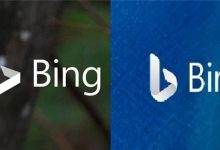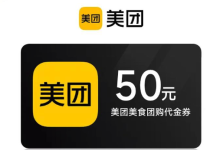答案:Windows 10便签数据存储于本地AppData文件夹中的plum.sqlite数据库文件。可通过运行输入%localappdata%路径或在文件资源管理器中显示隐藏项目后,进入Microsoft.MicrosoftStickyNotes包目录下的LocalState文件夹查找该文件,用于备份、迁移或恢复笔记内容。

如果您需要查找Windows 10便签(Sticky Notes)中保存的内容,可能是因为想要备份、迁移或恢复笔记数据。默认情况下,这些信息存储在本地系统的特定文件夹中。以下是查找和访问便签数据文件的具体方法。
本文运行环境:Surface Pro,Windows 10
一、通过AppData路径访问便签存储文件夹
Windows 10便签应用的数据以数据库文件形式保存在用户配置目录下的AppData文件夹中。该路径为系统隐藏文件夹,需手动显示隐藏项目才能查看。
1、按下 Win + R 键打开“运行”窗口。
2、输入 %localappdata%\Packages\Microsoft.MicrosoftStickyNotes_8wekyb3d8bbwe\LocalState\ 并点击“确定”。
3、进入该目录后,查找名为 plum.sqlite 的文件,此即为便签内容的主数据库文件。
二、使用文件资源管理器手动导航至存储路径
通过启用隐藏项目显示,可以在文件资源管理器中直接浏览到便签数据所在目录,便于进行复制或备份操作。
1、打开文件资源管理器,点击顶部地址栏空白处。
2、输入以下路径并回车:C:\Users\您的用户名\AppData\Local\Packages\Microsoft.MicrosoftStickyNotes_8wekyb3d8bbwe\LocalState。
3、在右侧窗口中确认是否存在 plum.sqlite 文件,右键可进行复制或属性查看。
三、启用显示隐藏文件后查找便签数据
由于AppData属于系统隐藏目录,默认不可见,因此需要调整文件夹选项以显示隐藏内容。
1、打开任意文件资源管理器窗口,点击顶部菜单中的“查看”选项卡。
2、勾选“隐藏的项目”复选框,此时所有隐藏文件夹将变为半透明状态可见。
3、依次进入 C:\Users\您的用户名 > AppData > Local > Packages > Microsoft.MicrosoftStickyNotes_8wekyb3d8bbwe > LocalState。

 路由网
路由网